Warum sollten Sie Microsoft Visio vergleichen? Es ist wirklich einfach. Microsoft hat im Laufe der Jahre viele Versionen der Software veröffentlicht. Wie bei jedem Produkt von Microsoft fragen sich Verbraucher, ob ein Upgrade wirklich sinnvoll ist. Welche neuen Funktionen machen ein Upgrade von einer Version von Microsoft Visio zu einer guten Idee?
Kommen Sie auf Ihre Kosten, wenn Sie Geld für ein Upgrade auf eine neuere Version von Visio bezahlen?
Die Antwort auf diese Fragen liegt darin, wie Sie Ihre Software verwenden und welche Leistung Sie von Microsoft Visio erwarten. Werfen wir einen Blick darauf, warum Sie möglicherweise Versionen von Microsoft Visio vergleichen möchten.
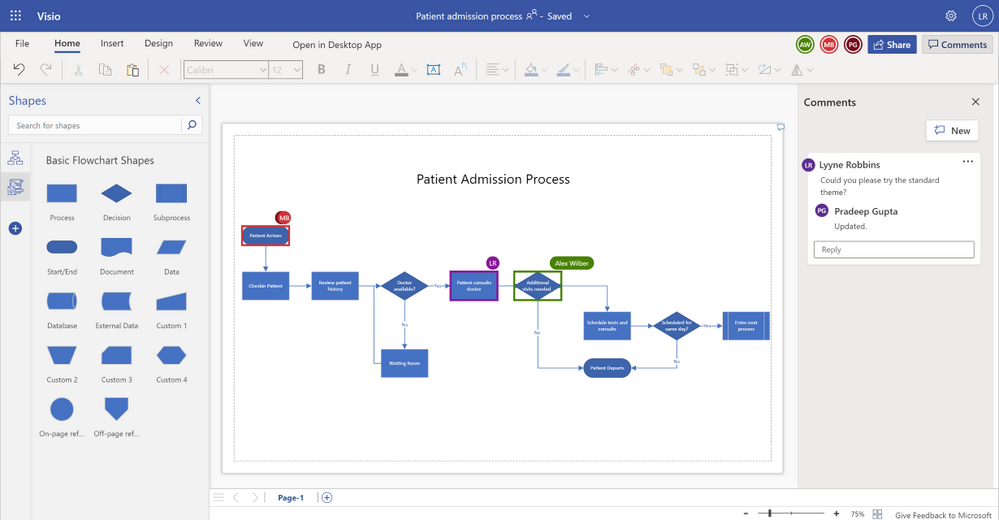
Zum Abschnitt springen:
- Was ist Microsoft Visio
- Microsoft Visio Standard vs. Microsoft Visio Professional
- Benötige ich die neueste Version von MS Visio?
- Microsoft Visio-Versionsunterschiede
- Visio 2010
- Visio 2013
- Visio 2016
- Welche Version ist die richtige für mich?
Was ist Microsoft Visio
Bevor wir entscheiden, ob Sie Versionen von Microsoft Visio vergleichen möchten oder nicht, schauen wir uns an, was Microsoft Visio ist ist und warum Sie es verwenden würden. Dadurch können wir besser verstehen, warum Sie möglicherweise von einer älteren Version von Microsoft Visio auf eine neuere Version von Visio aktualisieren möchten oder nicht.
Wofür wird Microsoft Visio verwendet? Viele Menschen sind mit Visio und seiner Leistungsfähigkeit nicht vertraut. Visio wird verwendet, um fette, detaillierte Diagramme zu erstellen. Es handelt sich um eine visuelle Darstellungssoftware. Das ist der einzige Zweck von Visio, aber es ist ein wichtiger Zweck, wenn Sie die Grafikfunktion benötigen.
Ob Sie Flussdiagramme, Grundrisse oder Verkaufs- und Datendiagramme jeglicher Art erstellen, Visio ist die Software, mit der Sie dies effektiv tun können. Visio kann jede Aufgabe übernehmen, die erforderlich ist, um Ihre Informationen in ein visuelles Format zu bringen. Für viele große Unternehmen ist es die bevorzugte Charting-Software. Es ist Teil bestimmter Business-Editionen von Microsoft Office oder als eigenständiges Produkt.
Jede Version von Visio verfügt über eine riesige Sammlung von integrierten Formen, Objekten und Schablonen , mit denen Benutzer arbeiten können, um ihre Diagramme schneller zu erstellen. Sie haben auch die Freiheit, benutzerdefinierte Formen zu erstellen und diese zur Verwendung in Ihren Visio Visions zu importieren. Das Ziel von Visio ist es, die Diagrammerstellung zu vereinfachen.
Die gute Nachricht ist, dass selbst jemand, der noch nie mit Diagrammen und Diagrammen gearbeitet hat, Visio öffnen und ohne großen Aufwand mit der Erstellung von Diagrammen und anderen beeindruckenden visuellen Elementen beginnen kann. Mit Visio können Sie Diagramme sofort wie ein Profi erstellen, was es für Geschäftsinhaber und andere Verbraucher sehr attraktiv macht, die Diagramme und andere visuelle Elemente in ihrer täglichen Routine nutzen möchten.
Aber keine Sorge. Ja, die Zielgruppe von Visio sind große Unternehmen und Profis, aber es gibt auch viele Heimanwender, die Visio nutzen können. Es ist auch ein großartiges Werkzeug für Bastler. Mit Viso können Sie auch 3D-Kartendiagramme erstellen . Erstellen Sie Karten, erstellen Sie Pläne für Modelle usw. Visio ist kompatibel und lässt sich gut mit anderen Microsoft-Produkten integrieren.
Sie können beispielsweise Informationen aus Excel oder Access importieren, um sie beim Erstellen Ihrer Diagramme und Diagramme zu verwenden. Dies ist eine großartige Möglichkeit, die Ressourcen zu nutzen, die Sie während der Recherche zusammengestellt haben.
Microsoft Visio Standard vs. Microsoft Visio Professional
Was ist der Unterschied zwischen Visio Standard und Visio Professional? Die Unterschiede sind gering, wenn Sie Visio nur zum Erstellen von Diagrammen und Diagrammen verwenden. Visio Professional bietet erweiterte Funktionen wie einige Funktionen für die Zusammenarbeit, die Sie möglicherweise in größeren Organisationen und Unternehmen benötigen. Auch bei Berufstätigen gibt es einige erhöhte Sicherheitsmaßnahmen.
Benutzer, die reale Daten in Visio-Dateien importieren müssen, können die neue Funktion Live-Datenüberlagerung, Daten-zu-Diagramm, Datenverknüpfung in einem Schritt und Datenaktualisierungsfunktion nutzen. Unternehmen, die Office 365 oder SharePoint nutzen, nutzen Co-Authoring-Funktionen.
Die Professional Edition verfügt über diese zusätzlichen Funktionen. Wenn Sie jedoch nicht in größerem Umfang arbeiten, sparen Sie mit Visio Standard Geld und erhalten alle Funktionen, die Sie benötigen.
Wie oben erwähnt, ist eine der besten Funktionen von Visio Professional die Möglichkeit, Diagramme, Pläne und Prozesse mit Echtzeitdaten zu verknüpfen. Verknüpfen Sie Visio-Shapes mit mehreren Datenquellen, darunter Microsoft Excel, Microsoft Excel Services, Active Directory, Microsoft SQL Server, Microsoft SQL Azure und Microsoft SharePoint Lists and Business Connectivity Services. Visio Professional enthält Datengrafiken wie Symbole, Symbole, Farben und Balkendiagramme, damit Sie die Daten visuell anzeigen können.
Visio Professional kann die Datenquelle automatisch identifizieren, die Daten importieren, Daten mit Formen verknüpfen und Datengrafiken anwenden. Verwandeln Sie Diagramme in Dashboards und überwachen Sie Fortschritt oder Leistung in Echtzeit. Sie können Diagramme auch mit einer Datenquelle verbunden halten und diese automatisch aktualisieren, sodass Ihr Diagramm alle Änderungen in den zugrunde liegenden Daten widerspiegelt.
Visio Professional enthält außerdem erweiterte Funktionen wie Erstellungs- und Validierungsregeln für Unterprozesse. Es gibt auch zusätzliche Vorlagen und mehr Formen. Sie können Ihre Diagramme und andere Kreationen auch mit den Dateischutztechnologien von Microsoft weiter kontrollieren, die einen dauerhaften Schutz von E-Mail-Nachrichten und Anhängen sowie Diagrammdateien durch das Information Rights Management (IRM) bieten. Da Visio Professional 2016 das Information Rights Management (IRM) unterstützt, können Sie Dokumentrechte auf der Ebene einzelner Benutzer steuern.
Wenn Sie die volle Leistung von Visio nutzen möchten, sollten Sie sich natürlich die neueste Version, Viso 2019, ansehen. Microsoft Visio, Visio 2019 bietet eine Vielzahl neuer Funktionen, leistungsstarke Tools, eine bessere Integration mit der Cloud, Freihandfunktionen und die Möglichkeit, dynamische Diagramme zu erstellen. Diagramme, Pläne usw.
In der heutigen Berufswelt entscheidet die Art und Weise, wie Sie Ihre Ideen präsentieren, über Erfolg und Misserfolg. Mit Microsoft Visio Professional 2019 erhalten Sie aktualisierte Tools und Funktionen, mit denen Sie sofort professionelle Grafiken, Diagramme und professionelle Visualisierungen erstellen können. Visio Professional 2019 ist vollgepackt mit neuen Schablonen, Vorlagen und Erstellungstools, die Ihnen dabei helfen, Ihre visuellen Informationen auf ein neues Niveau zu heben.
Erwecken Sie Ideen zum Leben mit Visio Wireframe, einem detaillierten visuellen Modell wie einer Blaupause. Nutzen Sie Starterdiagramme und Website-Vorlagen, um Designskizzen für Präsentationen zu erstellen.
Sie können sogar die verbesserte AutoCAD-Unterstützung nutzen, mit der Sie Dateien aus AutoCAD vor 2017 importieren oder öffnen können. Dies ist wichtig für die Arbeit an Visio, die in einer anderen Software gestartet wird. Dies spart Zeit und kann großen Unternehmen zugute kommen, die über Visio verfügen und in anderen Versionen von Visio genau nachverfolgen müssen.
Wie oben erwähnt, ist Visio für Profis in der Wirtschaft nützlich, kann aber auch für Bastler, Heimdesigner, Modellbauer und alle anderen nützlich sein, die komplexe Visio-Diagramme erstellen müssen. Der Standard ist für die meisten Benutzer ausreichend, Visio Professional bietet jedoch erweiterte Funktionen, die sich Designprofis wünschen.
Benötige ich die neueste Version von MS Visio?
Die gute Nachricht ist, dass Sie nicht in Visio 2019 investieren müssen, um die Leistungsfähigkeit von Visio nutzen zu können. Sie können weiterhin Visio 2010, Visio 2013 und Visio 2016 erhalten und so viel Geld sparen, während Sie weiterhin alle wichtigen Funktionen nutzen, mit denen Sie detaillierte Grafiken und Diagramme erstellen können.
Microsoft Visio Versionsunterschiede
Visio 2010:
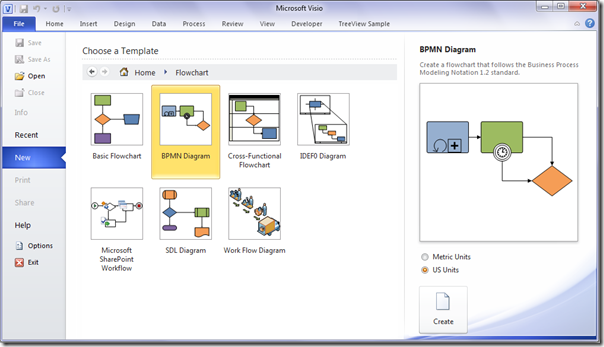
Mit Visio 2010 erhalten Sie zahlreiche Vorlagen, darunter aktualisierte Vorlagen für Karten und Grundrisse. Sie erhalten außerdem die automatische Größe der Zeichenfläche, die automatische Ausrichtung und den Abstand der Formen, die Möglichkeit, DWG-Dateien in Visio zu importieren, eine einfache Formanpassung, Unterprozesse zum Aufteilen komplexer Prozesse in überschaubare Teile und eine Option zur Validierung von Diagrammen mithilfe integrierter und erweiterbarer Funktionen Geschäftsregeln, Kommentare, Möglichkeit, Diagrammformen mit Daten aus mehreren Quellen zu verknüpfen, einschließlich Excel, Excel Services, SharePoint-Listen, SharePoint Business Connectivity Services und SQL Server, die Möglichkeit, Daten automatisch zu aktualisieren, entweder nach einem definierten Zeitplan oder manuell, die Möglichkeit zum Speichern in SharePoint und Anzeigen von Diagrammen in Visio Services mit Datenaktualisierung und vieles mehr. Wenn Sie sich nicht mit den vielen Cloud- und Kollaborationsfunktionen der neueren Versionen von Visio beschäftigen, können Sie 2010 effektiv nutzen und Geld sparen.
Visio 2013:
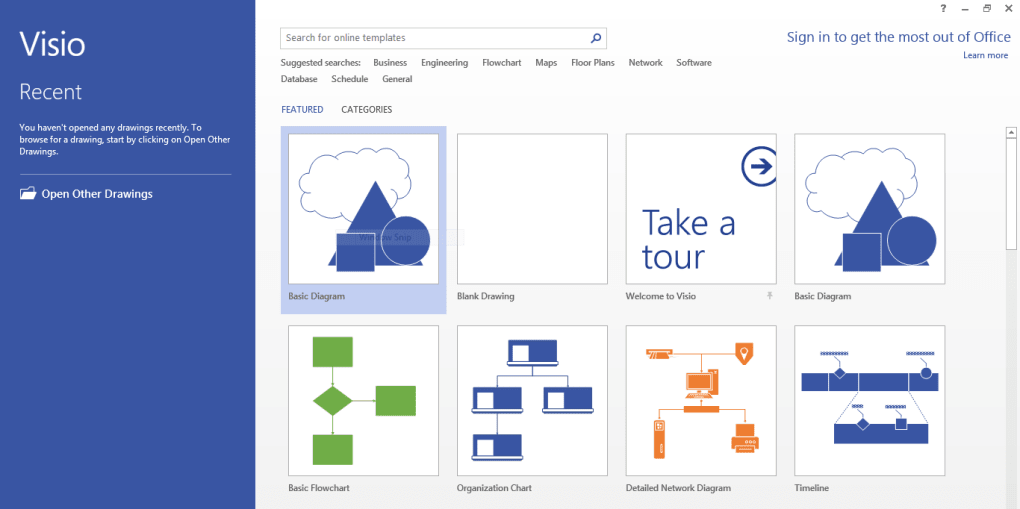
Diese Version kann Ihnen immer noch Geld sparen und bietet gleichzeitig einige zusätzliche Funktionen, die Sie möglicherweise nützlich finden. Sie erhalten alles, was Sie in Visio 2010 mit Visio 2013 erhalten (vieles davon wurde verbessert), mit der Hinzufügung einiger neuer Dinge wie besserer Container zum Klassifizieren von Formen, Unterstützung für verschiedene Prozessstandards, einschließlich Geschäftsprozessmodellierung und -notation (BPMN) 2.0, Formeffektoptionen – Schatten, Abschrägung, Glühen usw., eine optimierte Druckvorschau mit Diagrammseitenumbrüchen und Schwenk-/Zoomfunktion, einfache Diagrammfreigabe über einen Webbrowser und Kommentieren über Visio Services, Co-Authoring-Funktionen, automatische Generierung eines Organigramms aus Datenquellen wie Excel-, Exchange- oder Active Directory-Domänendienste, neues XML-basiertes Dateiformat, Touch-Unterstützung auf praktisch jedem Gerät durch Visio Services, 365-Abonnementverfügbarkeit, Kompatibilität mit Windows 10 und vieles mehr .
Auch hier erhalten Sie mit Visio 2013 viele neue Funktionen und sparen gleichzeitig Geld.
Visio 2016:
Alles aus den beiden früheren Versionen plus die Hinzufügung einer neuen elektrischen Lösung mit IEEE-Konformität (Institute of Electrical and Electronics Engineers), neue Starterdiagramme und kontextbezogene Tipps und Tricks, Tell Me-Integration zum Navigieren durch Befehle, Aktivieren/deaktivieren Sie die automatische Seitengröße für Dateien aus Visio 2007 und früher, aktivieren oder deaktivieren Sie den Import hochauflösender Bilder, aktivieren Sie die Komprimierung, wenn die Bildgröße mehr als 30 Megapixel beträgt, oder ändern Sie den Wert, um die maximal zulässige Größe zu erhöhen oder zu verringern. Profitieren Sie von der Unterstützung für die Erkennung von Teamdokumenten, der schnellen Datenkonnektivität mit Excel-Tabellen und der Möglichkeit, Datengrafiken mit einem Klick auszutauschen und mehr.
Alle diese Visio-Produkte sind als Dauerlizenz Visio verfügbar. Die Abwärtskompatibilität zum Öffnen von Visio 2013-, Visio 2010-, Visio 2007-, Visio 2003- und Visio 2000-Dateien. Das bedeutet, dass Sie sich keine Sorgen darüber machen müssen, dass in früheren Versionen erstellte Arbeiten verloren gehen.
Welche Version ist die richtige für mich?
Die richtige Version hängt davon ab, was Sie von der Software erwarten und welche Ziele Sie verfolgen.
Sind Sie ein gelegentlicher Heimanwender, der einfach nur ein paar Diagramme erstellen möchte? Wenn Sie nicht viele Funktionen für die Zusammenarbeit benötigen und sich nicht um Online-Konnektivität kümmern, können Sie die früheste verfügbare Version von Visio verwenden und alles nutzen, was Sie brauchen.
Sie können sogar einige der zusätzlichen Vorlagen und andere Funktionen hinzufügen und trotzdem mit 2013 oder 2016 zufrieden sein und gleichzeitig etwas Geld sparen. Die große Frage ist, ob Sie in die neueste Version investieren müssen, Visio 2019. Nun müssen manche Leute von allem die neueste Version haben.
Wenn Sie einer dieser Menschen sind, können Sie das Geld auf jeden Fall für Microsoft Visio 2019 ausgeben und Sie werden auf Ihre Kosten kommen. Wie wir bereits früher in diesem Artikel erwähnt haben, gibt es viele tolle neue Funktionen, die Visio 2019 zu einem großartigen Upgrade machen.
Wenn Sie von einer früheren Version wie 2010 oder 2013 wechseln, werden Sie das Gefühl haben, eine völlig neue Software zu verwenden. Das liegt daran, dass du es sein wirst. Die Unterschiede zwischen Visio 2010 und Visio 2019 sind enorm.
Wenn Sie ein Unternehmen führen, empfehlen wir Ihnen ein Upgrade von der früheren Version. Einfach ausgedrückt gibt es viele Funktionen für große Unternehmen und Konzerne, die Ihre Arbeit rationalisieren. Wenn Sie Ihren Lebensunterhalt mit der Erstellung von Diagrammen verdienen, ist ein Upgrade auf die neueste Version, Visio 2019, wahrscheinlich eine sehr gute Idee.
Wenn Sie nach einem Softwareunternehmen suchen, dem Sie aufgrund seiner Integrität und ehrlichen Geschäftspraktiken vertrauen können, sind Sie bei SoftwareKeep genau richtig. Wir sind ein von Microsoft zertifizierter Partner und ein BBB-akkreditiertes Unternehmen, dem es am Herzen liegt, unseren Kunden ein zuverlässiges und zufriedenstellendes Erlebnis mit den von ihnen benötigten Softwareprodukten zu bieten. Wir sind vor, während und nach allen Verkäufen für Sie da.